
XK02
वापरकर्ता मॅन्युअल
टचपॅडसह ट्रिपल फोल्डिंग कीबोर्ड
टचपॅडसह XK02 फोल्डेबल ब्लूटूथ कीबोर्ड

समोर

मागे
उत्पादन कार्य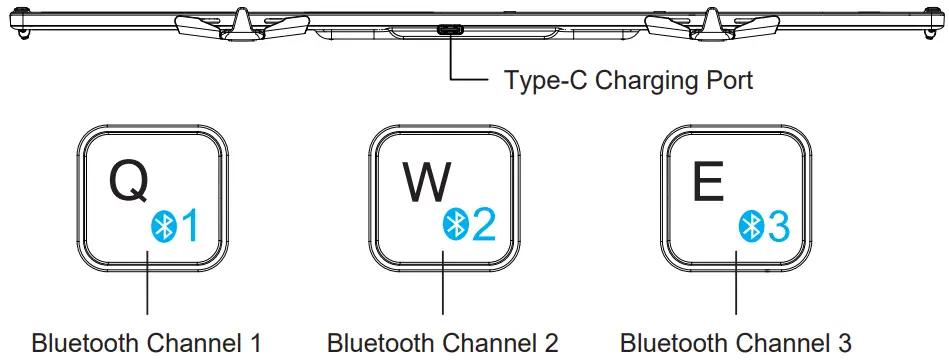
ब्लूटूथ कनेक्शन पद्धत

- कीबोर्ड उघडा.

- ब्लूटूथ चॅनल 1 निवडण्यासाठी “Fn+BT1″ लहान दाबा, BT1 पांढरा निर्देशक एकदा फ्लॅश होईल, नंतर “Fn+BT1″ दीर्घकाळ दाबा, BT1 पांढरा निर्देशक पटकन चमकतो, कीबोर्ड जोडणी मोडमध्ये प्रवेश करतो.

- ब्लूटूथ चॅनल 2 निवडण्यासाठी “Fn+BT2″ लहान दाबा, BT2 पांढरा निर्देशक एकदा फ्लॅश होईल, नंतर “Fn+BT2″ दीर्घकाळ दाबा, BT2 पांढरा निर्देशक पटकन चमकतो, कीबोर्ड जोडणी मोडमध्ये प्रवेश करतो.

- ब्लूटूथ चॅनल 3 निवडण्यासाठी “Fn+BT3″ लहान दाबा, BT3 पांढरा निर्देशक एकदा फ्लॅश होईल, नंतर “Fn+BT3″ दीर्घकाळ दाबा, BT3 पांढरा निर्देशक पटकन चमकतो, कीबोर्ड जोडणी मोडमध्ये प्रवेश करतो.
विंडोज 10 सिस्टम - सेटिंग - उपकरणांवर क्लिक करा.

- ब्लूटूथ किंवा इतर उपकरणे जोडणे क्लिक करा.

- जेव्हा उपकरणांना ProtoArc XK02 सापडेल, तेव्हा पेअर वर क्लिक करा.
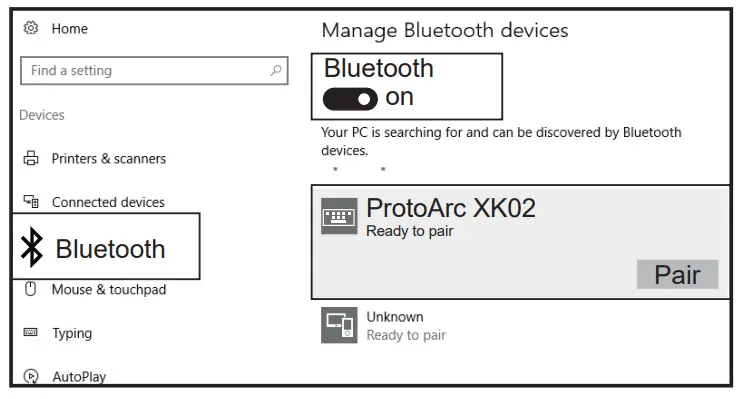
- जेव्हा ProtoArc XK02 कनेक्टेड दाखवते, तेव्हा कीबोर्ड वापरण्यासाठी तयार असतो.

मॅक ओएस सिस्टम
कीबोर्ड जोडण्यापूर्वी, कीबोर्ड पेअरिंग मोडमध्ये येत असल्याची खात्री करण्यासाठी कृपया चरण 1,2,3,4 म्हणून ऑपरेट करा.
- सिस्टम प्राधान्ये - ब्लूटूथ क्लिक करा.

- जेव्हा उपकरणांना ProtoArc XK02 सापडेल, तेव्हा पेअर वर क्लिक करा.
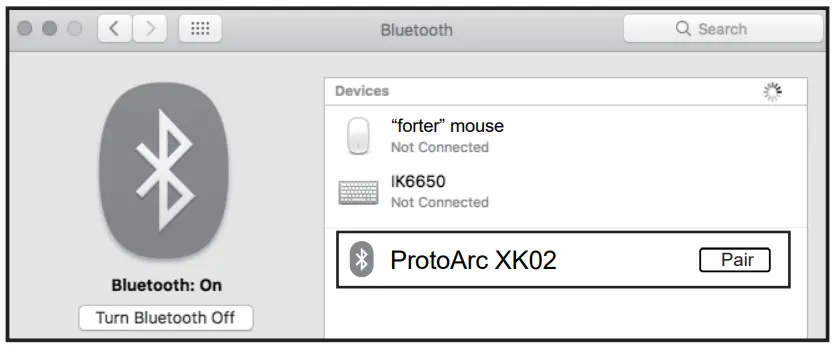
- जेव्हा ProtoArc XK02 कनेक्टेड दाखवते, तेव्हा कीबोर्ड वापरण्यासाठी तयार असतो.
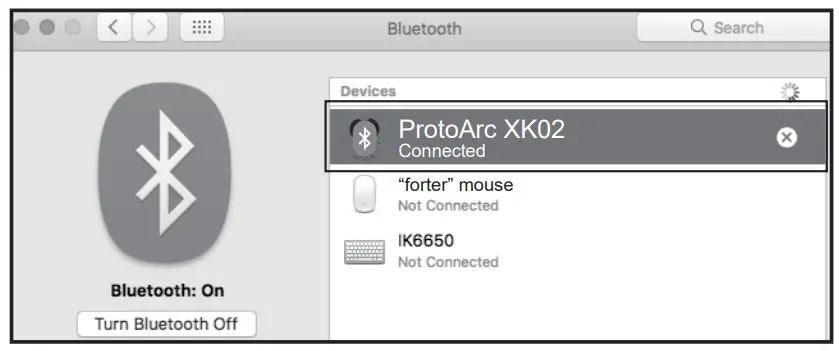
iOS सिस्टम
कीबोर्ड जोडण्यापूर्वी, कीबोर्ड पेअरिंग मोडमध्ये येत असल्याची खात्री करण्यासाठी कृपया चरण 1,2,3,4 म्हणून ऑपरेट करा.
- SETTING वर क्लिक करा आणि BLUETOOTH चालू करा.

- जेव्हा उपकरणांना ProtoArc XK02 सापडेल, तेव्हा पेअर वर क्लिक करा.
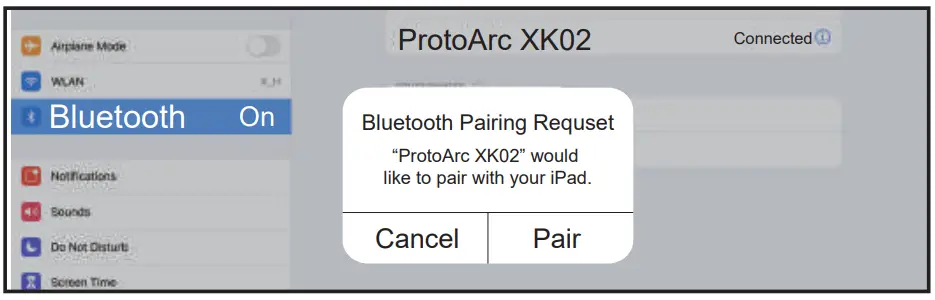
- जेव्हा ProtoArc XK02 कनेक्टेड दाखवते, तेव्हा कीबोर्ड वापरण्यासाठी तयार असतो.
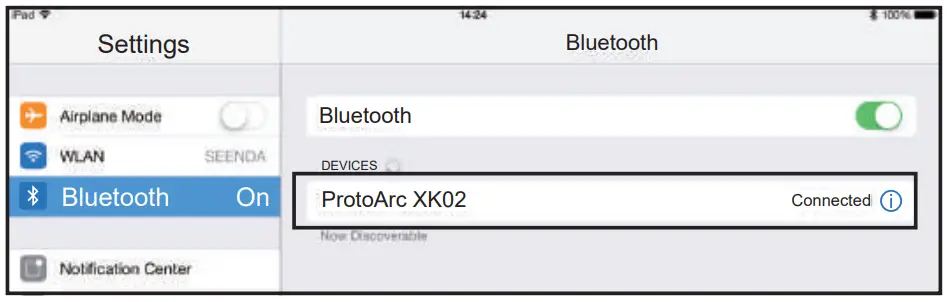
अँड्रॉइड सिस्टम
कीबोर्ड जोडण्यापूर्वी, कीबोर्ड पेअरिंग मोडमध्ये येत असल्याची खात्री करण्यासाठी कृपया चरण 1,2,3,4 म्हणून ऑपरेट करा.
- SETTING वर क्लिक करा आणि BLUETOOTH चालू करा.
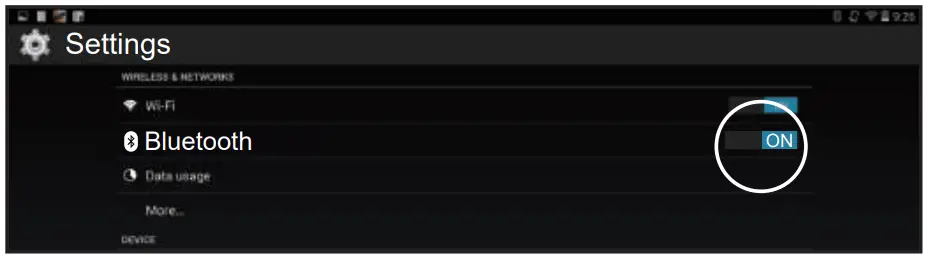
- जेव्हा उपकरणांना ProtoArc XK02 सापडेल, तेव्हा पेअर वर क्लिक करा.
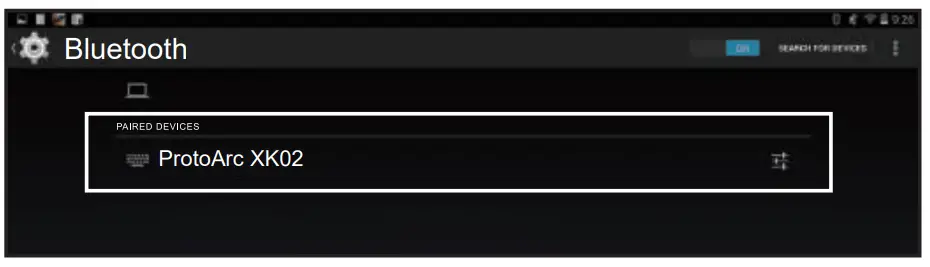
- जेव्हा ProtoArc XK02 कनेक्टेड दाखवते, तेव्हा कीबोर्ड वापरण्यासाठी तयार असतो.
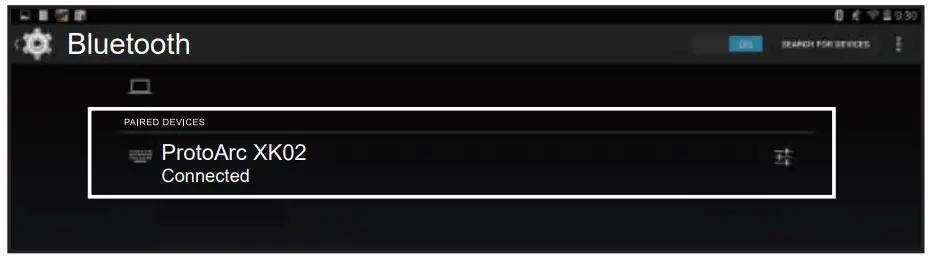
तीन उपकरणांमध्ये कसे स्विच करावे
2 किंवा 3 डिव्हाइसेसशी यशस्वीरित्या कनेक्ट केल्यानंतर, तुम्ही “Fn” + “BT1/BT2/BT3” दाबून त्यांच्यामध्ये सहजपणे स्विच करू शकता.

कीबोर्ड चार्जिंग

- कीबोर्ड कमी पॉवर स्थितीत असताना, वापरात असलेले संबंधित BT चॅनेल पांढऱ्या प्रकाशात फ्लॅश होईल. तसेच टायपिंग करताना विलंब किंवा विलंब होईल, ज्यामुळे सामान्य वापरावर परिणाम होईल.
- कीबोर्डला वापरण्यासाठी पुरेशी उर्जा आहे याची खात्री करण्यासाठी कृपया टाइप C केबलद्वारे वेळेत कीबोर्ड रिचार्ज करा.
टचपॅड फंक्शन मार्गदर्शक
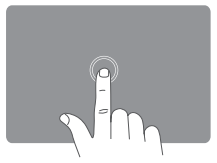 |
एक बोट क्लिक - लेफ्ट क्लिक करा |
 |
एका बोटाने दोनदा क्लिक करा - डबल क्लिक करा |
 |
एक बोट स्लाइड - कर्सर हलवा |
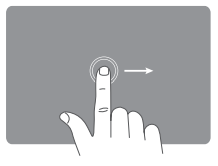 |
ड्रॅग करण्यासाठी एका बोटाने डबल क्लिक करा – ड्रॅग करा |
 |
दोन बोटांनी क्लिक करा - राईट क्लिक |
 |
दोन बोटे वर/खाली/डावीकडे/उजवीकडे सरकतात - माउस स्क्रोल |
 |
दोन बोटांनी चिमटा - झूम इन किंवा आउट करा |
 |
तीन बोटांनी वर स्वाइप करा विन: टास्क ब्राउझर उघडा iOS: ॲप स्विचर उघडा Android: टास्क ब्राउझर उघडा |
 |
तीन बोटांनी खाली स्वाइप करा विन: डेस्कटॉपवर परत iOS: N/A Android: N/A |
 |
तीन बोटांनी डावीकडे/उजवीकडे स्वाइप करा - मागील/पुढील मिशन दाखवा |
 |
चार बोटांनी क्लिक करा विन: ऑपरेशन सेंटर सक्रिय करा iOS: स्क्रीनशॉट Android: N/A |
मल्टीमीडिया की फंक्शन
| की | iOS/OS/Android | i0S/OS/Android | खिडक्या | खिडक्या |
| Fn+ | Fn+Shift+ | Fn+ | Fn+Shift+ | |
| घर | Esc | मुखपृष्ठ | Esc | |
| चमक कमी | F1 | चमक कमी | F1 | |
| ब्राइटनेस वर | F2 | ब्राइटनेस वर | F2 | |
| अॅप स्विच करा | F3 | अॅप स्विच करा | F3 | |
| शोध | F4 | शोध | F4 | |
| मागील | F5 | मागील | F5 | |
| खेळा आणि विराम द्या | F6 | खेळा आणि विराम द्या | F6 | |
| पुढे | F7 | पुढे | F7 | |
| नि:शब्द करा | F8 | नि:शब्द करा | F8 | |
| आवाज कमी करा | F9 | आवाज कमी करा | F9 | |
| आवाज वाढवा | F10 | आवाज वाढवा | F10 | |
| स्क्रीनशॉट | F11 | स्क्रीनशॉट | F11 | |
| लॉक स्क्रीन | F12 | लॉक स्क्रीन | F12 | |
| टचपॅड फंक्शन चालू / बंद करा | टचपॅड फंक्शन चालू / बंद करा |
उत्पादन पॅरामीटर्स
| आयटमचे नाव | तपशील पॅरामीटर |
| प्रणाली उपलब्ध | ब्लूटूथ लागू प्रणाली: Windows 7, Windows 8, Windows 10 किंवा नंतरचे Mac OS X 10.10 किंवा नंतरचे Android 4.3 किंवा उच्च |
| बॅटरी क्षमता | 210 mAh |
| झोपेची वेळ | 30 मिनिटांच्या निष्क्रियतेनंतर स्लीप मोडमध्ये प्रवेश करा |
| बॅटरी आयुष्य | 1000 वेळा चार्ज-डिस्चार्ज सायकल |
| कळा जीवन | 3 दशलक्ष वेळा कीस्ट्रोक |
| स्टँड बाय टाइम | ३६५ दिवस |
| वेक अप पद्धत | कीबोर्ड सक्रिय करण्यासाठी कोणत्याही की क्लिक करा |
| कामाचे अंतर | 10 मीटर |
| की वर्तमान कार्यरत | 5.3mA |
| टचपॅड चालू आहे | s 9mA |
| उत्पादन परिमाणे | 327 x 94.9 x 11.7 मिमी (उलगडणे) 185 x 94.9 x 17.3 मिमी (फोल्डिंग) |
उबदार स्मरणपत्र
- कीबोर्ड सामान्यपणे कनेक्ट करण्यात अयशस्वी झाल्यास, कीबोर्ड बंद करण्याची, डिव्हाइसचे ब्लूटूथ रीस्टार्ट करण्याची आणि पुन्हा कनेक्ट करण्याची शिफारस केली जाते; किंवा डिव्हाइसच्या ब्लूटूथ कनेक्शन सूचीमधील अनावश्यक ब्लूटूथ पर्याय नाव हटवा आणि पुन्हा कनेक्ट करा.
- संबंधित ब्लूटूथ चॅनेलवर स्विच करण्यासाठी “Fn” + “BT1/BT2/BT3” दाबा, ते साधारणपणे 3 सेकंदात वापरू शकते.
- कीबोर्डमध्ये मेमरी फंक्शन असते. जेव्हा सामान्यपणे कनेक्ट केलेले डिव्हाइस बंद केले जाते आणि पुन्हा चालू केले जाते, तेव्हा हे डिव्हाइस मूळ चॅनेलद्वारे कनेक्ट करण्यासाठी कीबोर्ड डीफॉल्ट असेल आणि चॅनेल निर्देशक चालू असेल.
स्लीप मोड
- जेव्हा कीबोर्ड 30 मिनिटांपेक्षा जास्त काळ वापरला जात नाही, तेव्हा तो आपोआप स्लीप मोडमध्ये प्रवेश करेल आणि इंडिकेटर लाइट बंद होईल.
- कीबोर्ड पुन्हा वापरताना, फक्त कोणतीही की दाबा, कीबोर्ड 3 सेकंदात जागे होईल आणि दिवे परत येतील आणि कीबोर्ड कार्य करण्यास सुरवात करेल.
पॅकिंग यादी
▶ 1 * फोल्ड करण्यायोग्य ब्लूटूथ कीबोर्ड
▶ 1 * टाइप-सी चार्जिंग केबल
▶ 1 * कोलॅप्सिबल फोन धारक
▶ 1 * स्टोरेज बॅग
▶ 1 * वापरकर्ता मॅन्युअल

कागदपत्रे / संसाधने
 |
ProtoArc XK02 टचपॅडसह फोल्डेबल ब्लूटूथ कीबोर्ड [pdf] वापरकर्ता मॅन्युअल टचपॅडसह XK02 फोल्डेबल ब्लूटूथ कीबोर्ड, XK02, टचपॅडसह फोल्डेबल ब्लूटूथ कीबोर्ड, टचपॅडसह ब्लूटूथ कीबोर्ड, टचपॅडसह कीबोर्ड, टचपॅड |